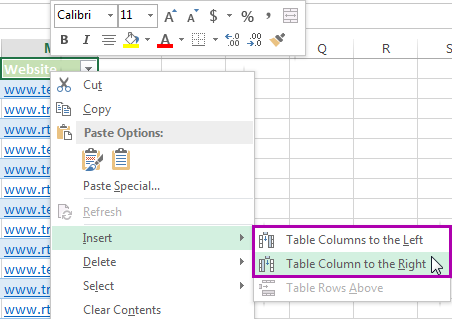мазмуну
Таблицага жаңы мамычаларды кошуу Excel электрондук жадыбалынын ар бир колдонуучусуна ээ болушу керек болгон маанилүү жөндөм. Бул жөндөмсүз таблицадагы маалыматтар менен эффективдүү иштөө мүмкүн эмес. Бул макалада биз документтин иш барагында кошумча тилкелерди түзүүнүн көптөгөн пайдалуу жолдорун карап чыгабыз.
Жаңы тилке кошуу
Жумуш барагына жаңы тилке кошуунун бир нече варианттары бар. Төмөндөгү ыкмалардын ар бири аткарууга абдан оңой, андыктан аларды башталгыч да чече алат. Келгиле, ар бир ыкмасын кененирээк карап көрөлү.
Метод 1. Координат тилкеси аркылуу мамычаны киргизүү
Бул ыкма колдонууга эң оңой жана ыңгайлуу. Бул таблицадагы маалыматтарга жаңы тилке же кошумча сап кошууну ишке ашырат. Процесс төмөнкүдөй көрүнөт:
- Биз горизонталдык типтеги координаттар панелин табабыз жана жаңы тилке кошууну каалаган тилкенин атын басыңыз. Бул процедураны аткаргандан кийин, бардык тилке иш барагында баса белгиленет.
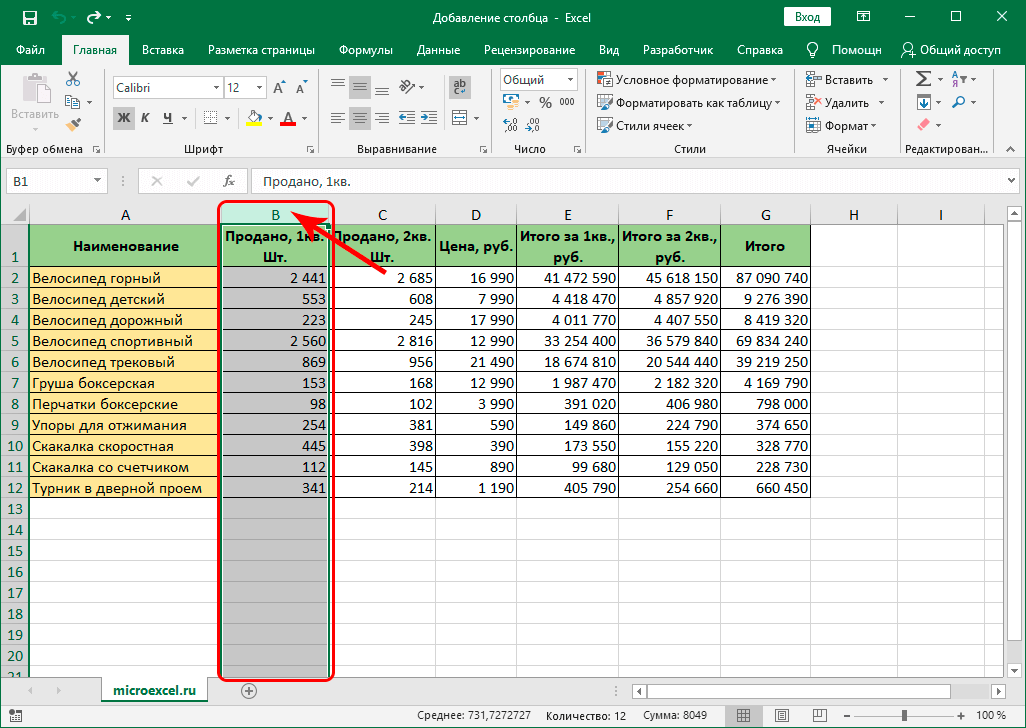
- Тандалган фрагменттин каалаган жеринде RMB баскычын басыңыз. Экранда кичинекей контексттик меню пайда болду. Биз "Insert" деп аталган элементти табабыз жана аны чычкандын сол баскычы менен басыңыз.
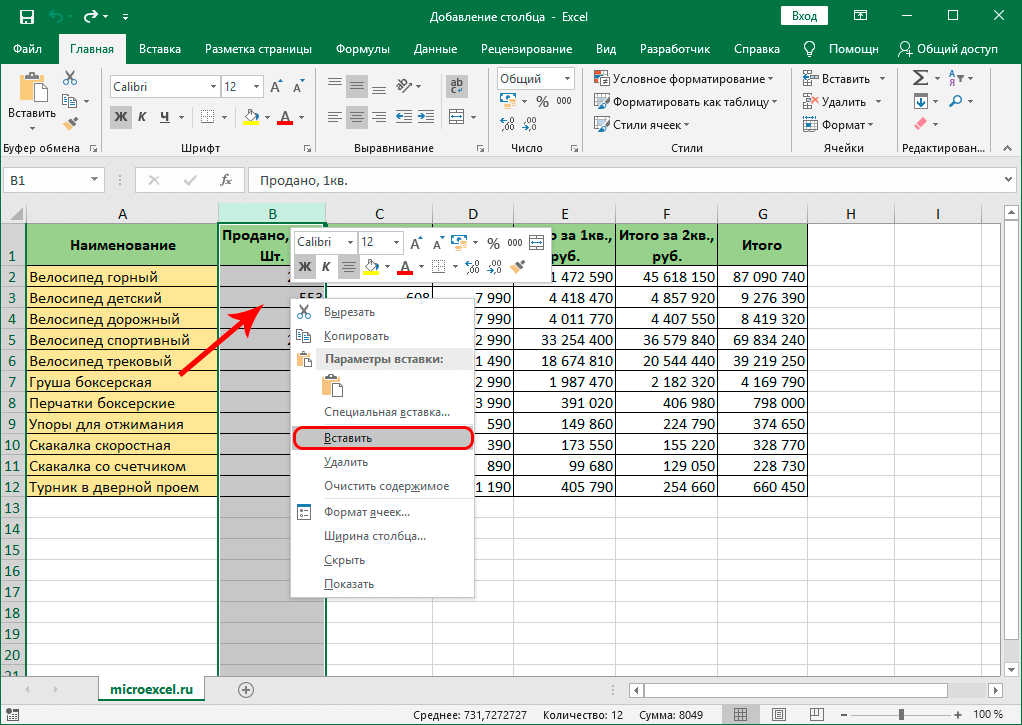
- Даяр! Башында тандалган тилкенин сол жагына жаңы бош тилке кошууну ишке ашырдык.
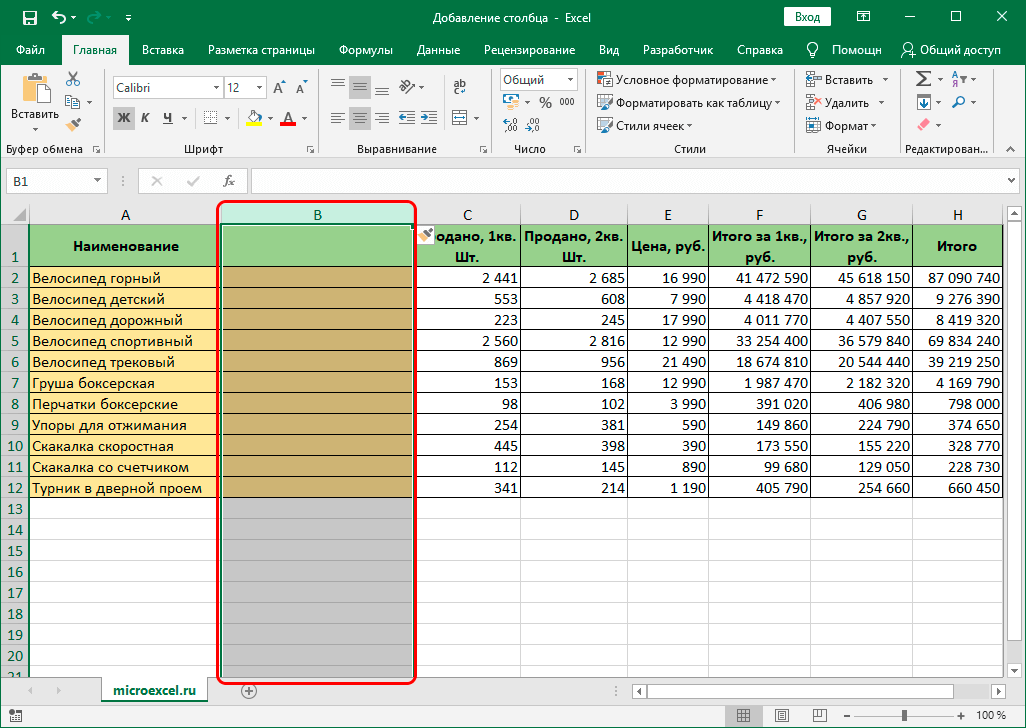
Метод 2: уячанын контексттик менюсун колдонуу менен мамыча кошуу
Бул ыкма, мурункудай эле, контексттик менюну колдонууну камтыйт, бирок бул жерде бүт мамыча эмес, бир гана уяча тандалат. Процесс төмөнкүдөй көрүнөт:
- Биз кошумча мамычаны түзүүнү пландап жаткан сол жагындагы уячаны тандаңыз. Тандоо чычкандын сол баскычы же клавиатурадагы жебелер аркылуу жүргүзүлөт.
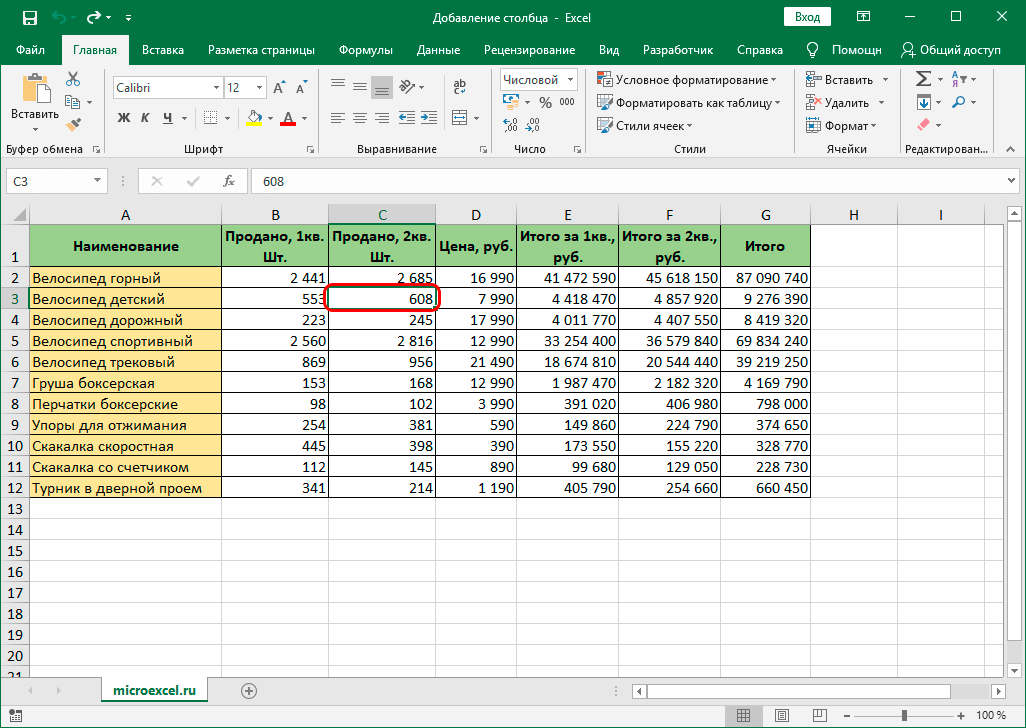
- Тандалган уячаны оң баскыч менен чыкылдатыңыз. Экранда тааныш контексттик меню пайда болду. Биз "Киргизүү ..." элементин табабыз жана аны чычкандын сол баскычы менен басыңыз.
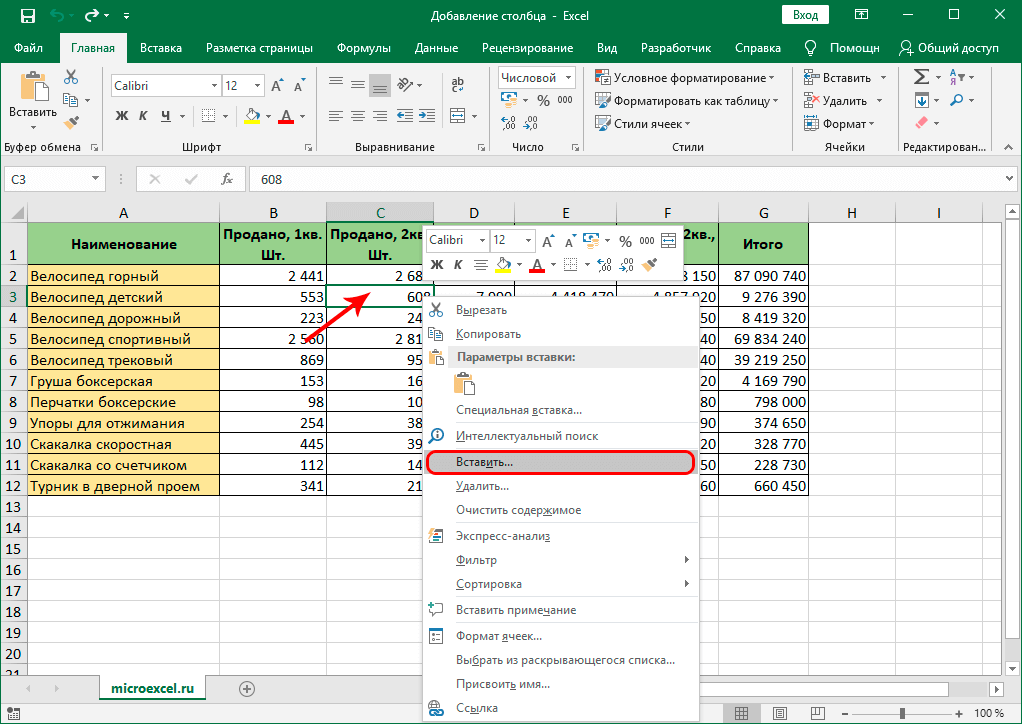
- Дисплейде кичинекей терезе пайда болду, анда плитага кайсы элемент кошуларын көрсөтүү керек. Элементтин үч түрү бар: уяча, сап жана тилке. Биз "Мамыча" деген жазуунун жанына белги койдук. Бардык манипуляцияларды аткаргандан кийин, терезенин ылдый жагында жайгашкан "OK" баскычын чыкылдатыңыз.
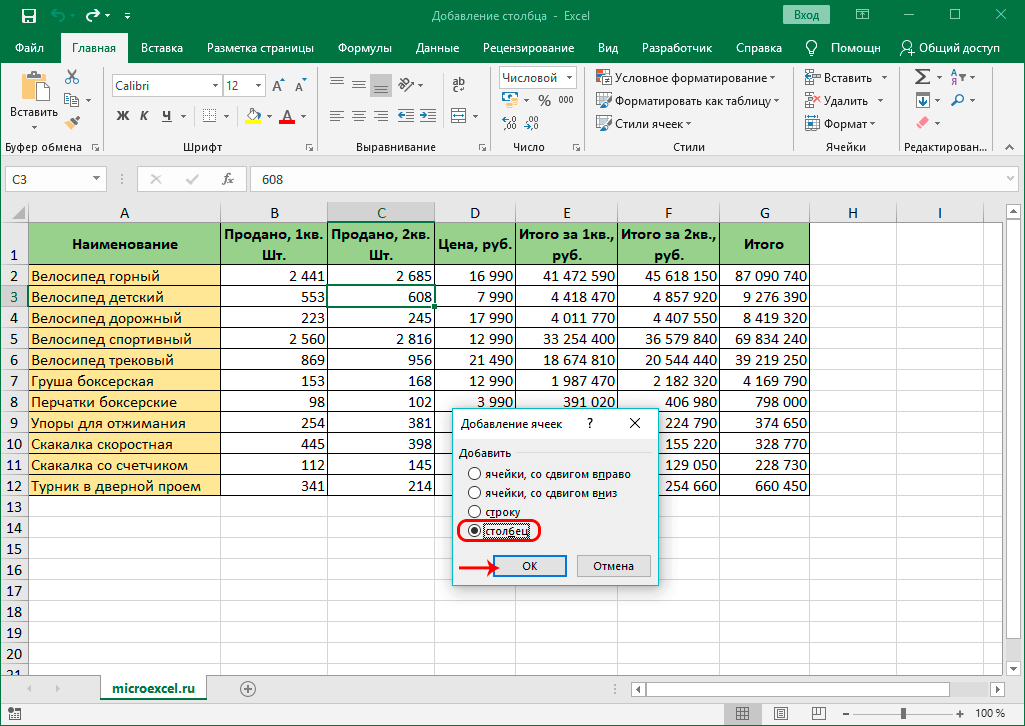
- Даяр! Башында тандалган тилкенин сол жагына жаңы бош тилке кошууну ишке ашырдык.
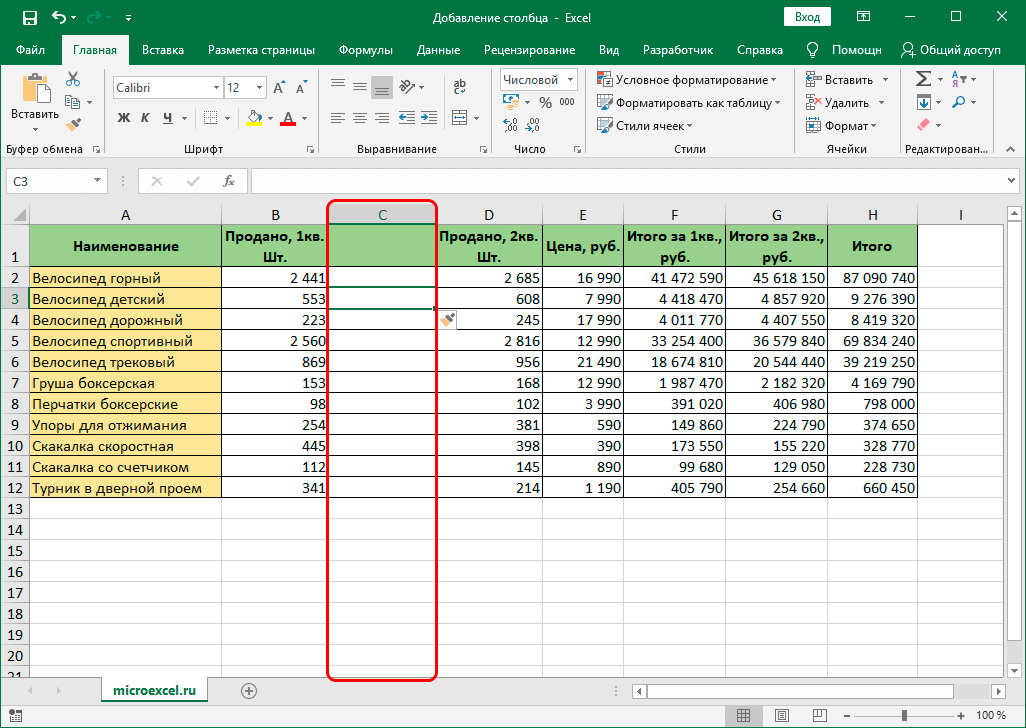
Метод 3: лентадагы куралдарды колдонуу менен чаптаңыз
Excel электрондук жадыбалынын интерфейсинин жогору жагында жайгашкан лентада таблицага жаңы тилке киргизүүгө мүмкүндүк берүүчү атайын элемент бар. Этап-этабы менен окуу куралы төмөнкүдөй көрүнөт:
- Биз кошумча мамычаны түзүүнү пландап жаткан сол жагындагы уячаны тандаңыз. Тандоо чычкандын сол баскычы же клавиатурадагы жебелер аркылуу жүргүзүлөт.
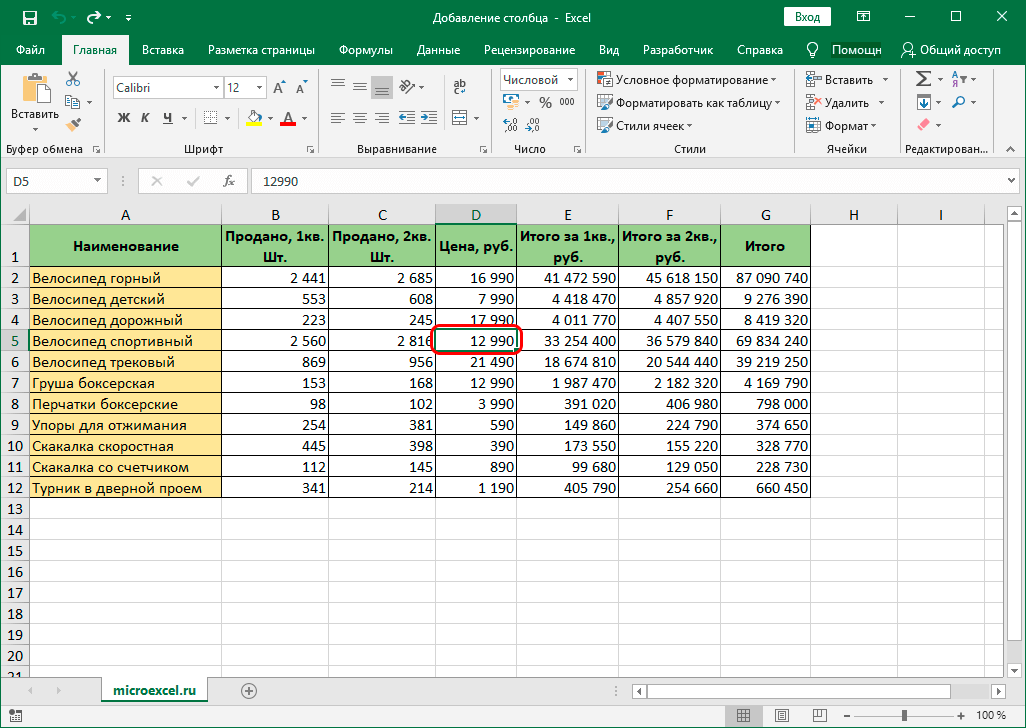
- Электрондук жадыбал интерфейсинин жогору жагында жайгашкан "Үй" бөлүмүнө өтөбүз. "Киргизүү" элементинин тизмесин кеңейтиңиз. Ачылган тизмеден "Баракка мамычаларды киргизүү" баскычын таап, аны басыңыз.
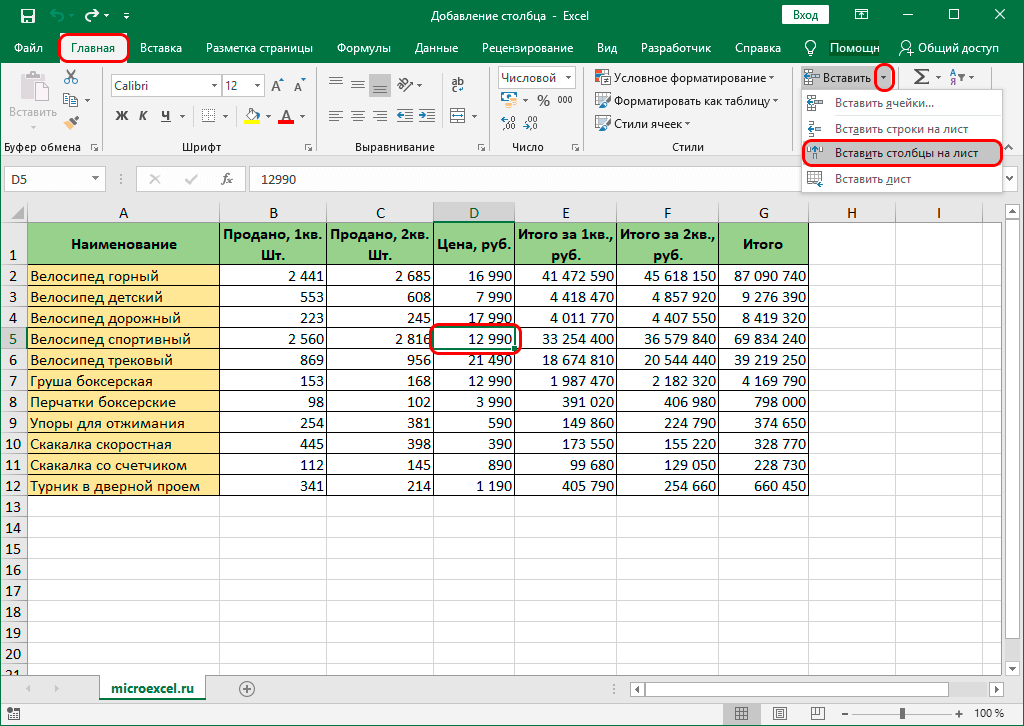
- Даяр! Башында тандалган тилкенин сол жагына жаңы бош тилке кошууну ишке ашырдык
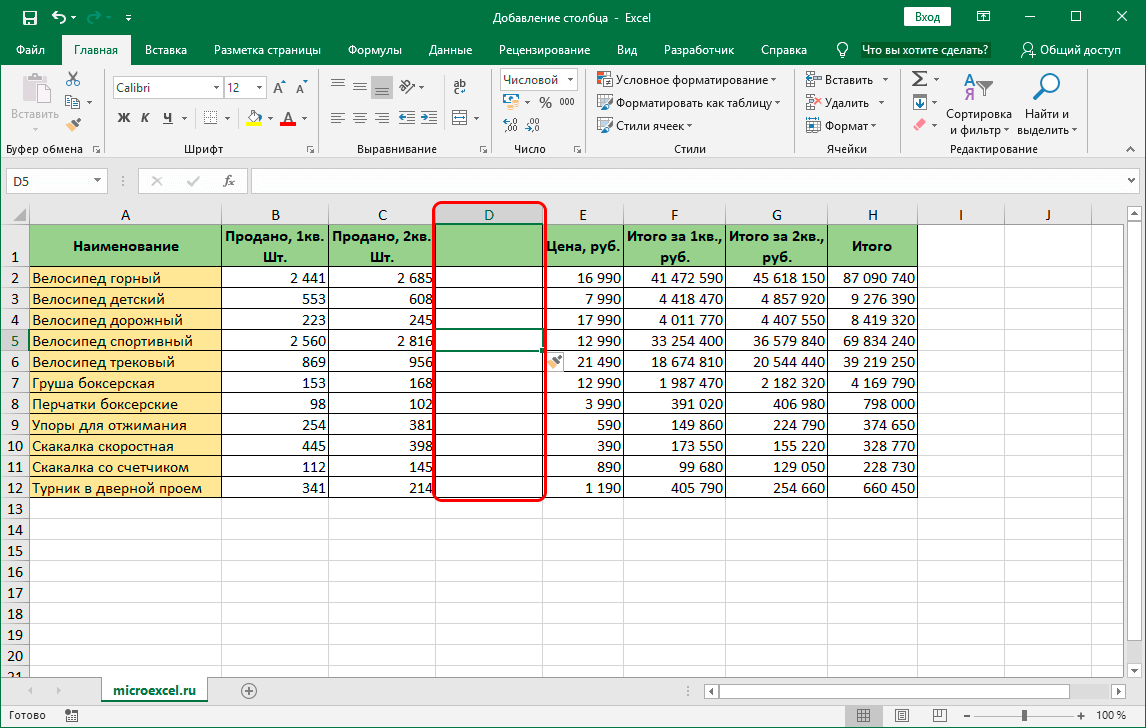
Метод 4. Жаңы тилке киргизүү үчүн ысык баскычтар
Ыкчам баскычтарды колдонуу тажрыйбалуу Excel электрондук жадыбал колдонуучуларынын арасында абдан популярдуу болгон дагы бир ыкма. Бул ыкманын эки варианты бар. Биринчи ыкма үчүн кадам төмөнкүдөй:
- Координаттар панелиндеги тилкенин атын басыңыз.
Эске! Кошумча тилке ар дайым тандалган тилкенин сол жагына кошулат.
- Клавиатурадагы "Ctrl" + "+" баскычтар айкалышын басыңыз. Бардык манипуляцияларды аткаргандан кийин, тандалган тилкенин сол жагында жаңы тилке пайда болот.
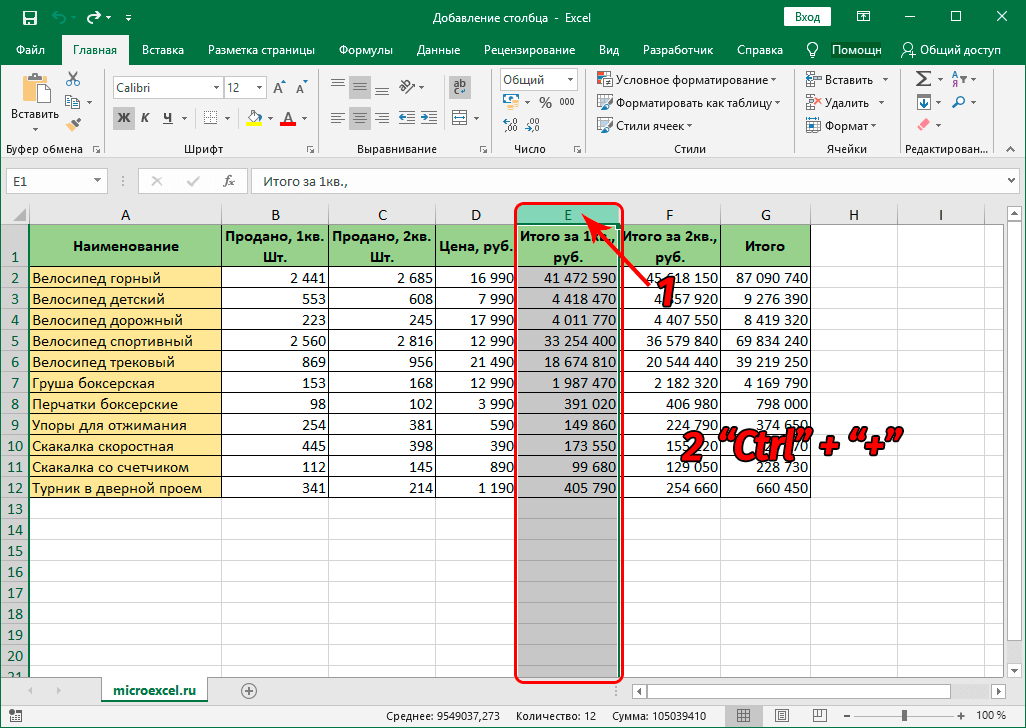
Экинчи ыкманын жүрүшү төмөнкүдөй:
- Чычкандын сол баскычы менен клетканы басыңыз.
- Клавиатурадагы "Ctrl" + "+" баскычтар айкалышын басыңыз.
- Экранда "Клеткаларды кошуу" деп аталган тааныш терезе пайда болду. Биз "Колонна" деген жазуунун жанына мода койдук. Бардык манипуляцияларды аткаргандан кийин, терезенин ылдый жагында жайгашкан "OK" баскычын чыкылдатыңыз.
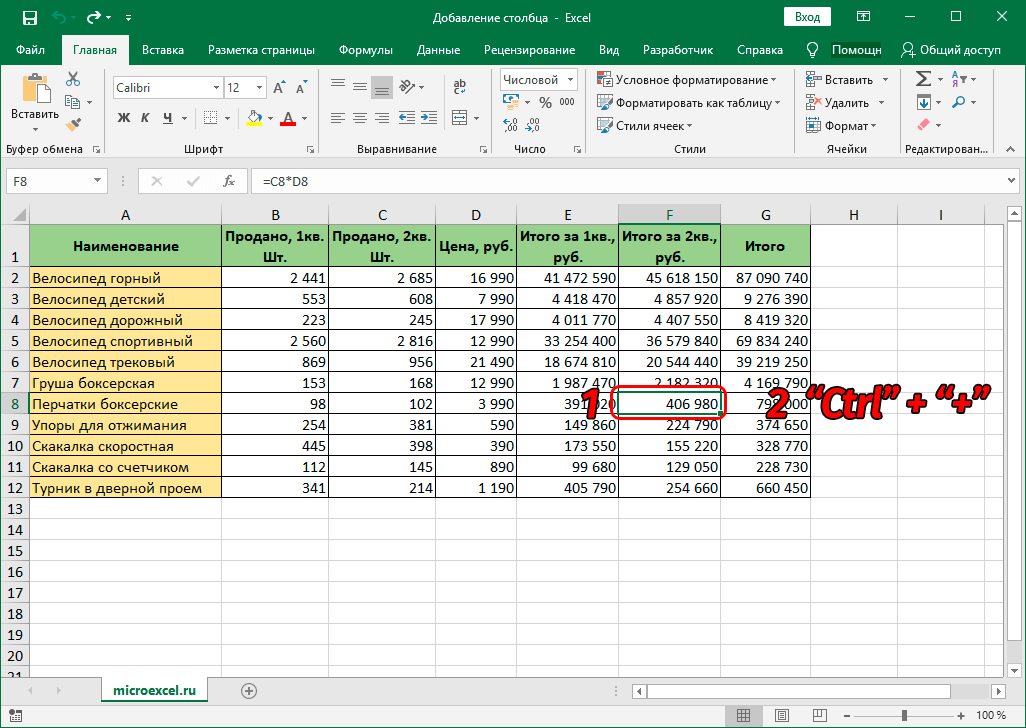
- Даяр! Тандалган тилкенин сол жагындагы бардык аракеттерди аткаргандан кийин, жаңы тилке пайда болот.
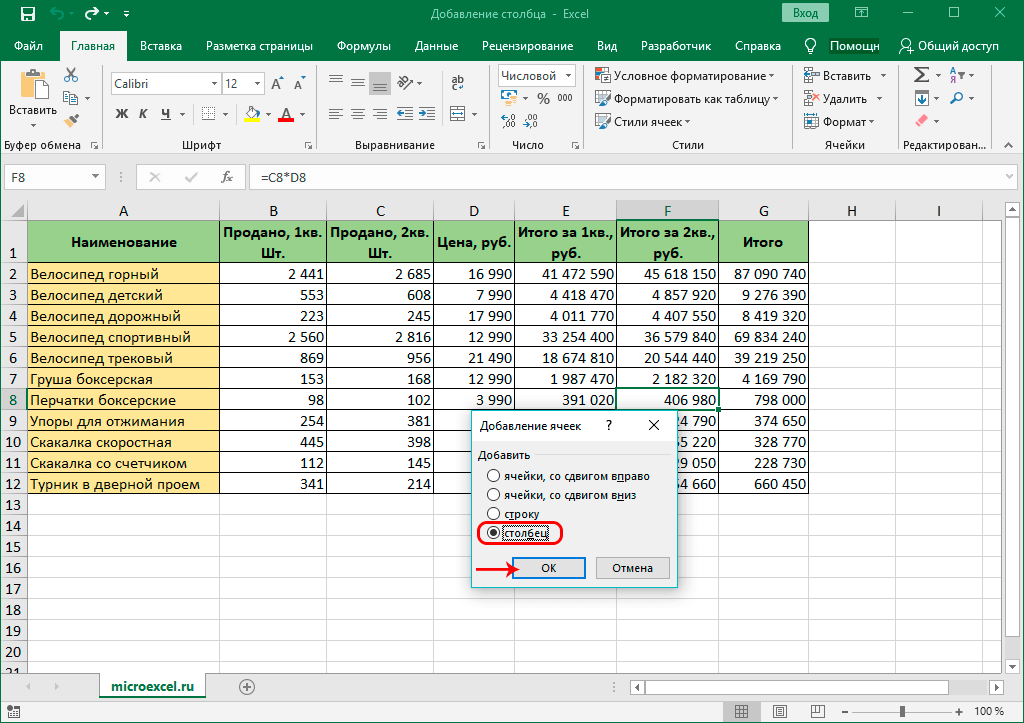
Эки же андан көп мамычаларды киргизүү
Электрондук жадыбал колдонуучусу бир эле учурда бир нече кошумча мамычаларды кыстарышы керек болгон жагдайлар бар. Программанын функционалдуулугу муну оңой кылат. Процесс төмөнкүдөй көрүнөт:
- Алгач уячаларды туурасынан тандайбыз. Кошууну пландап жаткан кошумча мамычалар канчалык көп болсо, ошончо уячаны тандап алышыңыз керек.
Көңүл буруу! Ал эми тандоо кайсы жерде жасалганы маанилүү эмес. Сиз уячаларды таблицада да, координаттар панелинен да тандай аласыз.
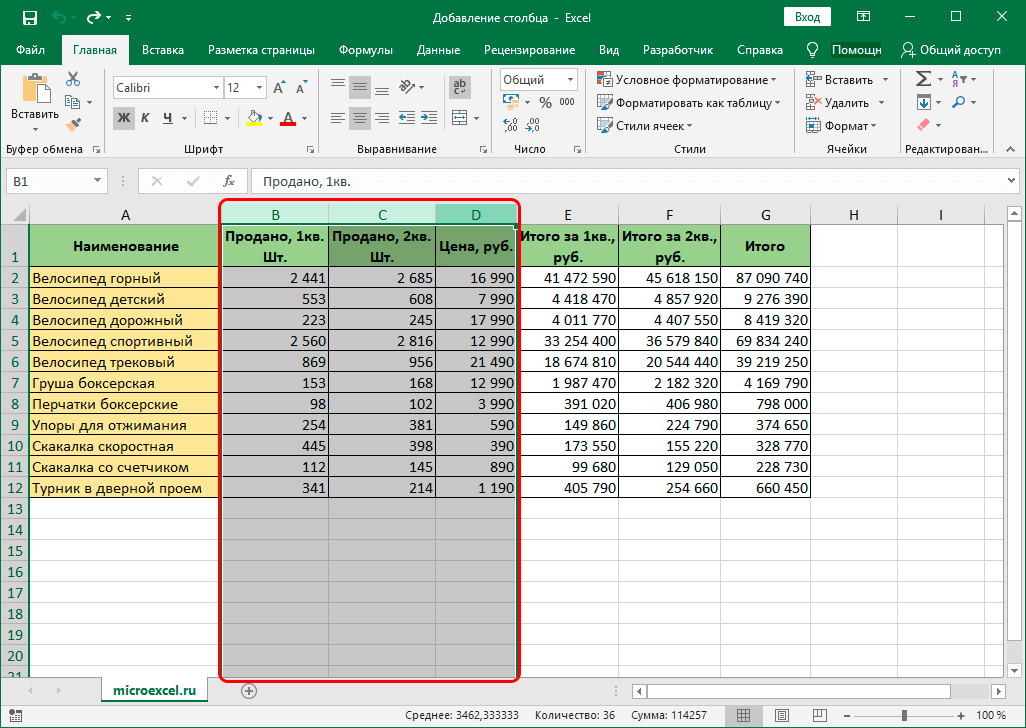
- Жогоруда сүрөттөлгөн колдонмолорду колдонуу менен биз кошумча мамычаларды кошуу процедурасын аткарабыз. Биздин өзгөчө мисалда биз чычкандын оң баскычы менен контексттик менюну ачып, "Киргизүү" элементин тандадык.
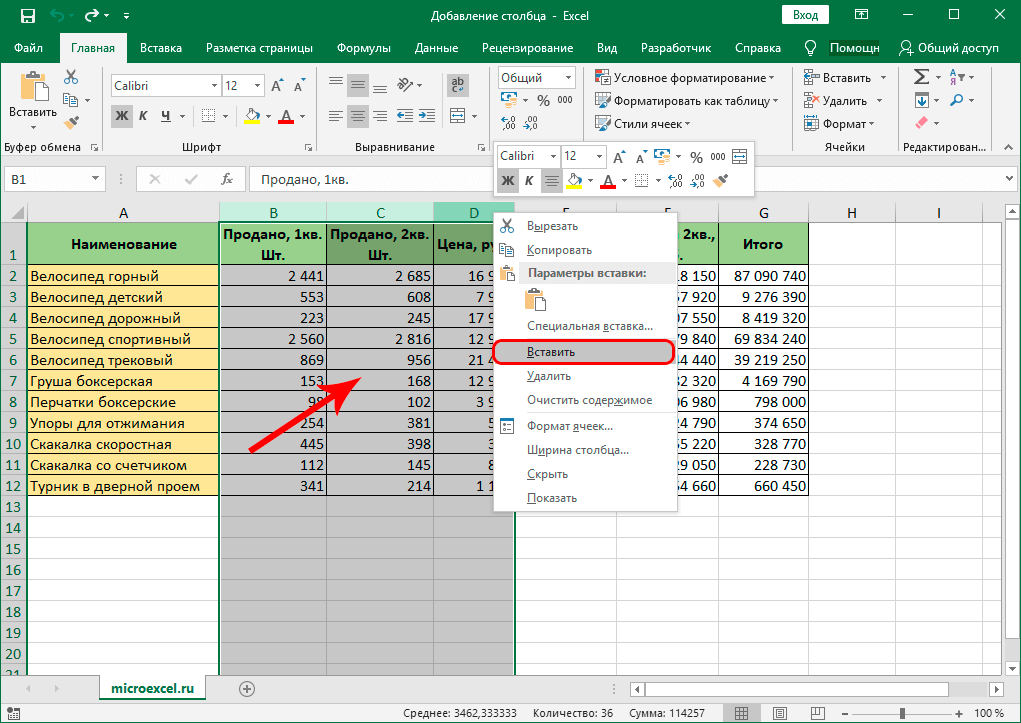
- Даяр! Башында тандалган тилкелердин сол жагына жаңы бош кошумча мамычаларды кошууну ишке ашырдык.
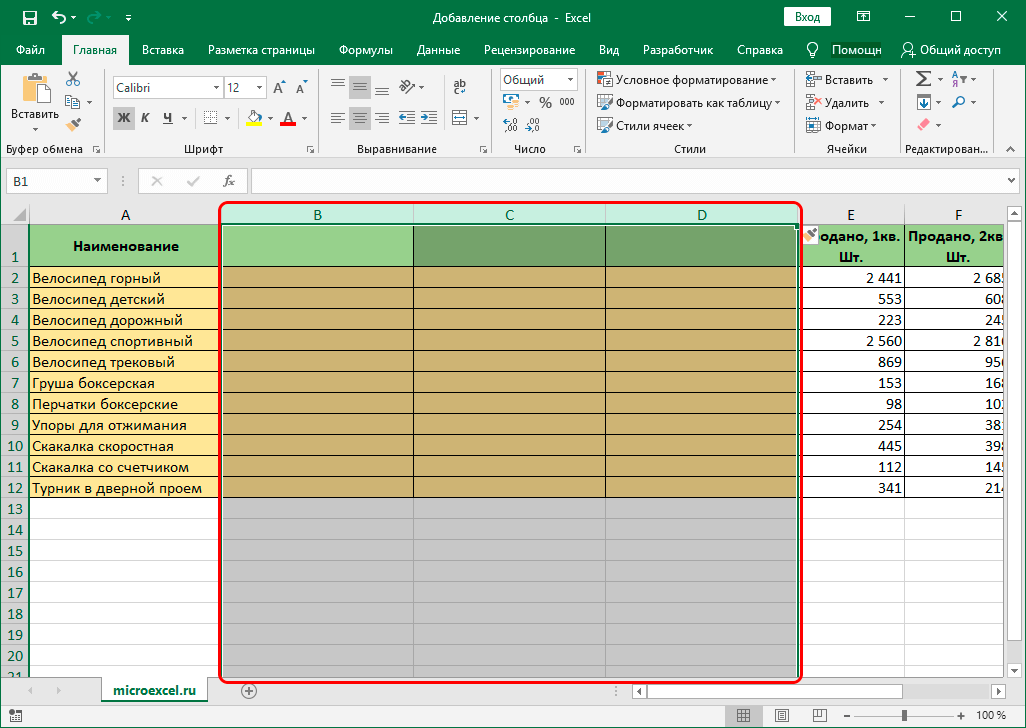
Таблицанын аягына мамычаны салыңыз
Жогорудагы бардык ыкмалар документтин иш барагында жайгашкан пластинанын ортосуна же башына бир же бир нече кошумча мамычаларды кошуу зарыл болгон учурларда гана ылайыктуу. Албетте, бул ыкмаларды колдонуу менен, сиз таблицанын аягына жаңы тилкелерди кошсоңуз болот, бирок андан кийин аны түзөтүүгө көп убакыт коротушуңуз керек болот.
Таблицага жаңы мамычаларды киргизүүнү кошумча форматтоосуз ишке ашыруу үчүн бир пайдалуу ыкма бар. Бул стандарттык табак "акылдуу" болуп калат деп жатат. Процесс төмөнкүдөй көрүнөт:
- Биз таблицабыздын бардык клеткаларын тандайбыз. Бардык маалыматтарды бөлүп көрсөтүүнүн көптөгөн жолдору бар. Биз клавиатурадагы "CTRL + A" баскычтар айкалышын колдонобуз.
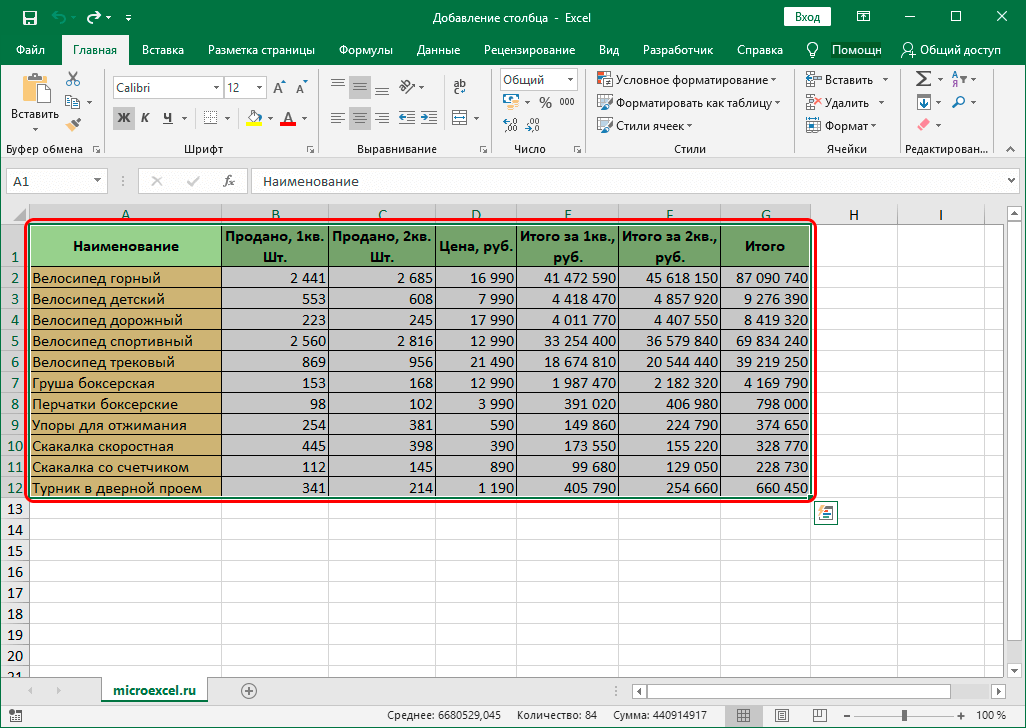
- Биз интерфейстин жогору жагында жайгашкан "Үй" бөлүмүнө өтөбүз. Биз "Стильдер" командаларынын блогун табабыз жана "Таблица катары форматтоо" элементин басыңыз.
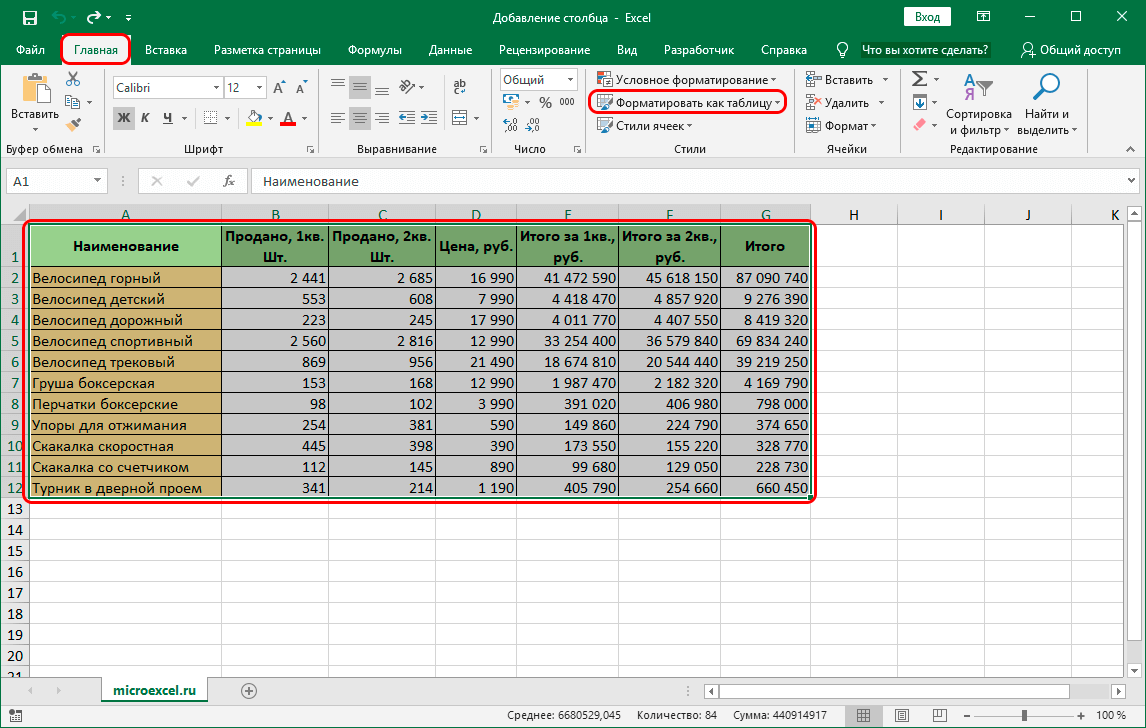
- Стилдер менен тизме ачылды. Биз чычкандын сол баскычын басуу менен "акылдуу үстөлгө" ылайыктуу стилди тандайбыз.
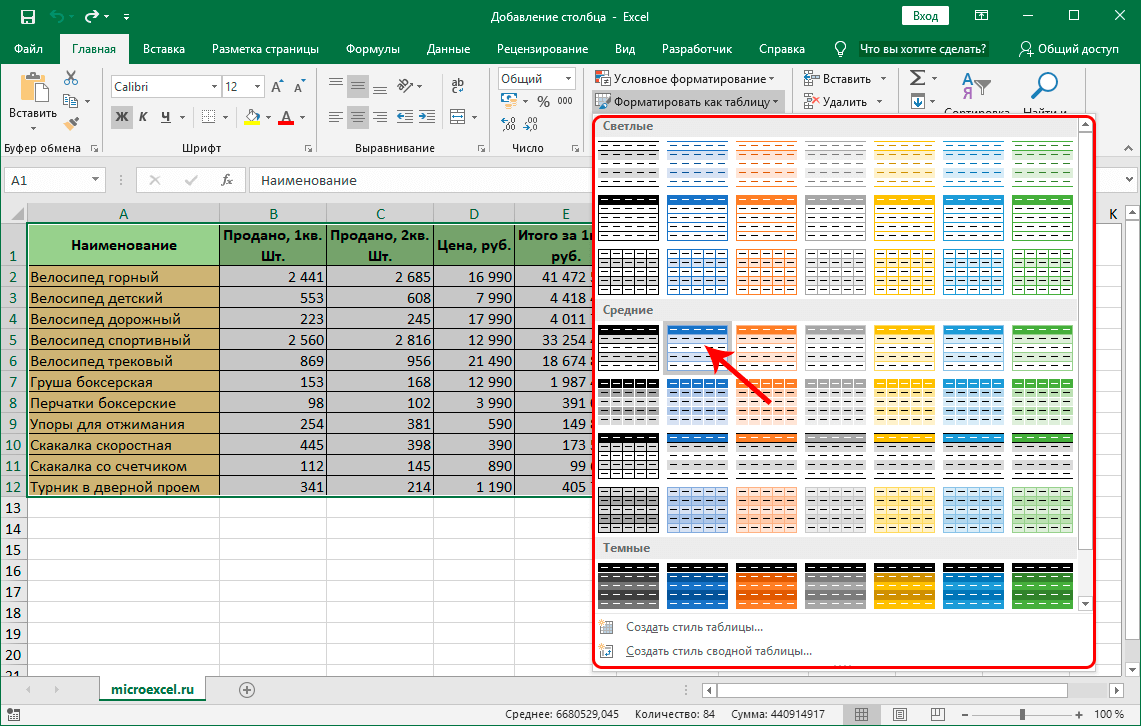
- Экранда "Формат таблицасы" деп аталган кичинекей терезе пайда болду. Бул жерде тандалган аймактын чектерин тактоо керек. Туура баштапкы тандоо менен, бул жерде эч нерсени өзгөртүүнүн кереги жок. Эгер сиз туура эмес маалыматтарды байкасаңыз, аны түзөтө аласыз. "Белгиленген таблица" элементинин жанына белгини коюңуз. Бардык манипуляцияларды аткаргандан кийин, "OK" баскычын чыкылдатыңыз.
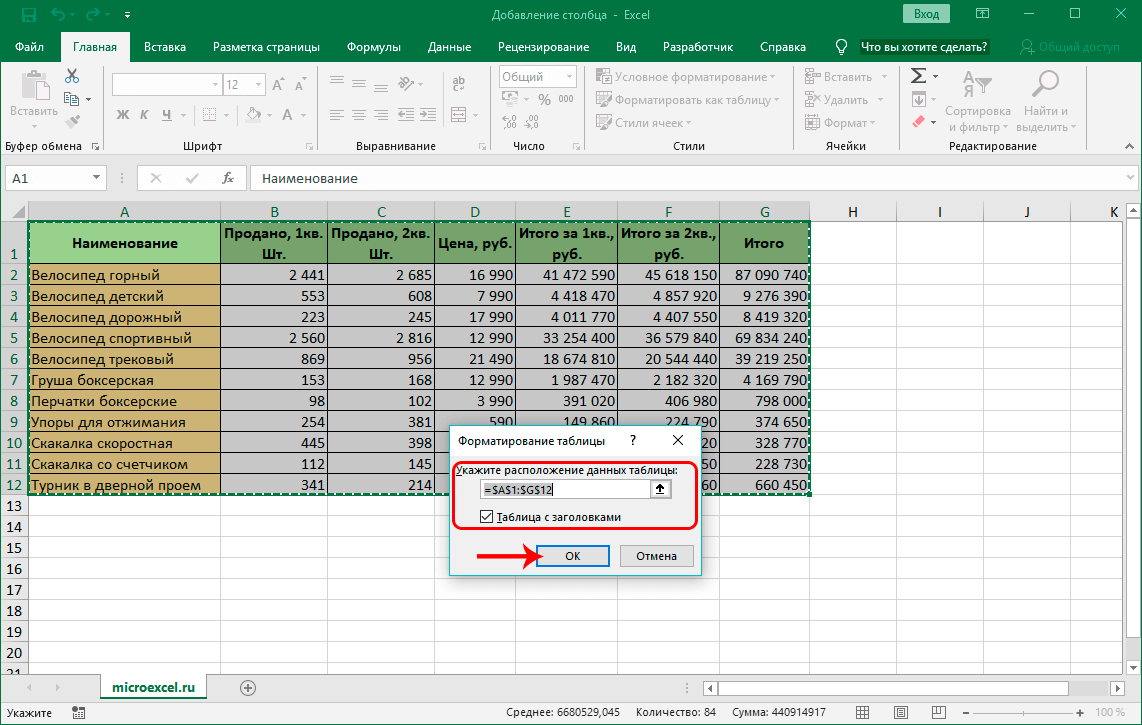
- Биздин манипуляциялардын натыйжасында оригиналдуу табак "акылдуу" болуп калды.
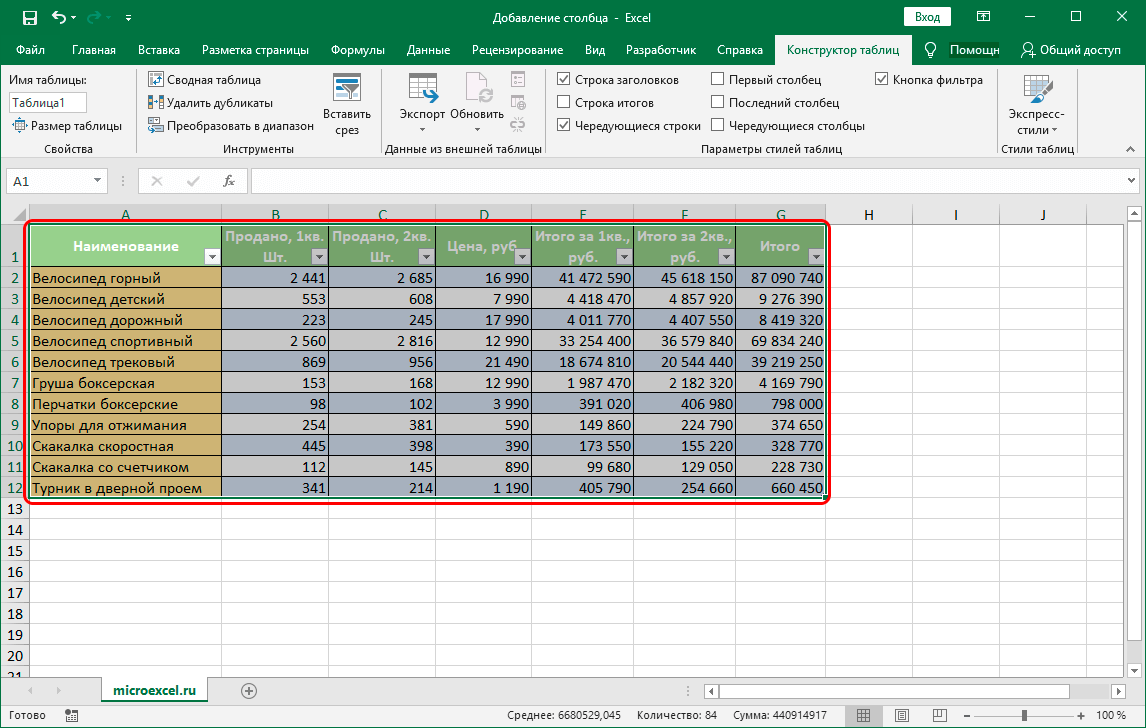
- Биз жадыбалдын аягына жаңы тилке кошуубуз керек. Биз жөн гана "акылдуу" столдун оң жагында жайгашкан каалаган уячага керектүү маалыматты толтурабыз. Маалыматтар менен толтурулган тилке автоматтык түрдө "акылдуу столдун" элементи болуп калат. Бардык форматтоо сакталат.

Excelдеги тилкелердин арасына тилкени кантип киргизүү керек?
Эми Excel электрондук жадыбалынын башка мамычаларынын арасына тилкени кантип киргизүү керектиги жөнүндө кененирээк сүйлөшөлү. Келгиле, конкреттүү бир мисалды карап көрөлү. Мисалы, бизде прейскурант бар, номери жок. Биз прейскуранттын номерлерин толтуруу үчүн мамычалардын ортосуна кошумча тилке кошуубуз керек. Бул процедураны ишке ашыруунун эки ыкмасы бар.

Биринчи ыкма үчүн кадам төмөнкүдөй:
- Чычкан көрсөткүчүн A1 уячасына алып барып, аны тандаңыз.
- Электрондук жадыбал интерфейсинин жогору жагында жайгашкан "Үй" бөлүмүнө өтөбүз. Биз "Клеткалар" деп аталган буйруктар блогун таап, "Киргизүү" элементин тандайбыз.
- Чакан тизме ачылды, анда сиз "Баракка тилкелерди киргизүү" пунктун тандооңуз керек.
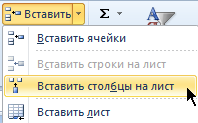
- Даяр! Биз мамычалардын ортосуна жаңы бош кошумча тилкени кошууну ишке ашырдык.
Экинчи ыкманын жүрүшү төмөнкүдөй:
- А тилкесин оң баскыч менен чыкылдатыңыз.
- Экранда кичинекей контексттик меню пайда болду, анда сиз "Киргизүү" деп аталган нерсени тандооңуз керек.
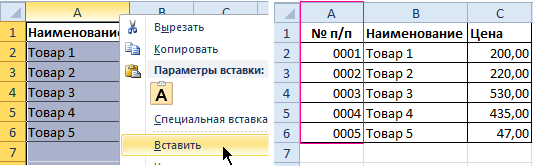
- Даяр! Биз мамычалардын ортосуна жаңы бош кошумча тилкени кошууну ишке ашырдык.
Жогоруда сүрөттөлгөн эки ыкманын бирин колдонгондон кийин, биз түзүлгөн тилкени прейскуранттын номерлери менен толтурууну баштасак болот.
Бир эле учурда мамычалардын ортосуна бир нече мамычаларды кыстарыңыз
Жогорудагы баа мисалында улантуу менен, келгиле, бир эле учурда мамычалардын ортосуна бир нече тилкелерди кантип кошууну карап көрөлү. Прейскурантта 2 тилке жок: өлчөмдөр жана өлчөө бирдиктери (даана, килограмм, литр, таңгак ж.б.у.с.). Процесс төмөнкүдөй көрүнөт:
- Эки кошумча мамычаларды кошууну ишке ашыруу үчүн биз 2 уячанын диапазонун тандоо процедурасын аткарышыбыз керек. Биз C1:D баса белгилейбиз
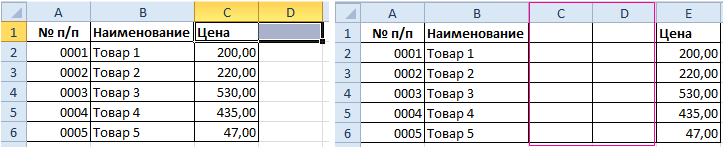
- Электрондук жадыбал интерфейсинин жогору жагында жайгашкан "Үй" бөлүмүнө өтөбүз. Биз "Клеткалар" деп аталган буйруктар блогун таап, "Киргизүү" элементин тандайбыз. Чакан тизме ачылды, анда сиз "Баракка тилкелерди киргизүү" пунктун тандооңуз керек.
- Даяр! Биз эки мамычанын ортосуна эки мамычаны кошууну ишке ашырдык.
Бул процедураны аткаруунун альтернативалуу жолу бар. Процесс төмөнкүдөй көрүнөт:
- Биз C жана D эки тилке башын тандайбыз.
- Чычкандын оң баскычын басыңыз. Тааныш контексттик меню ачылат. Биз "Insert" деп аталган элементти таап, аны LMB менен басыңыз.
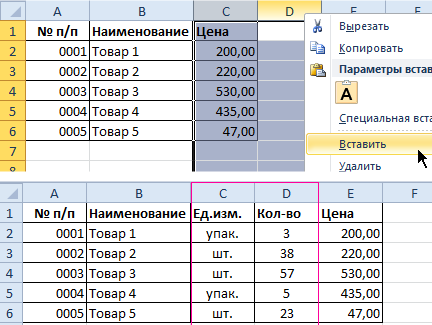
- Даяр! Биз эки мамычанын ортосуна эки мамычаны кошууну ишке ашырдык.
Кээде колдонуучу таблицадагы маалымат менен иштеп жатып, кокусунан керексиз тилкени кошуп койгон учурлар болот. Келгиле, алып салуу жол-жобосун кантип аткарууга болорун карап көрөлү. Процесс төмөнкүдөй көрүнөт:
- Мамычаларын жок кылууну пландаштырган уячалардын диапазонун тандаңыз.
- Биз "Башкы бет" бөлүмүнө өтүп, "Жок кылуу" блогун таап, "Барактан мамычаларды жок кылуу" деп аталган элементти басыңыз. Же болбосо, контексттик менюну ачуу үчүн чычкандын оң баскычын чыкылдатып, "Жок кылуу" пунктун тандаңыз.
- Даяр! Биз таблицадагы маалыматтардан керексиз тилкелерди алып салууну ишке ашырдык.
Бул эстен чыгарбоо маанилүү! Кошумча мамычалар ар дайым тандалган тилкелердин сол жагына кошулат. Жаңы тилкелердин саны башында бөлүнгөн тилкелердин санына жараша болот. Киргизилген тилкелердин тартиби тандоо тартибине жараша болот (бирөө аркылуу жана башкалар).
жыйынтыктоо
Excel электрондук жадыбалында үстөлдүн каалаган жерине кошумча мамычаларды кошууга мүмкүндүк берген көптөгөн жолдор бар. Булак маалыматтарын “акылдуу таблицага” айландыруу форматтоого убакыт коротпостон кошумча мамычаларды киргизүүгө мүмкүндүк берет, анткени жаңы мамычаларды пайда болгондон кийин даяр таблица форматталышы өтөт. Мамычаларды кошуунун ар кандай ыкмалары ар бир колдонуучуга өзү үчүн эң ыңгайлуусун тандоого мүмкүндүк берет.